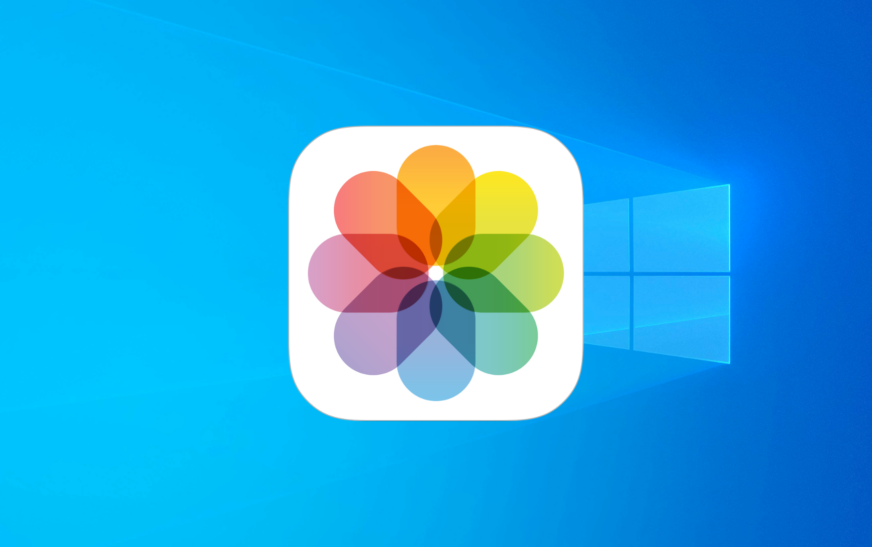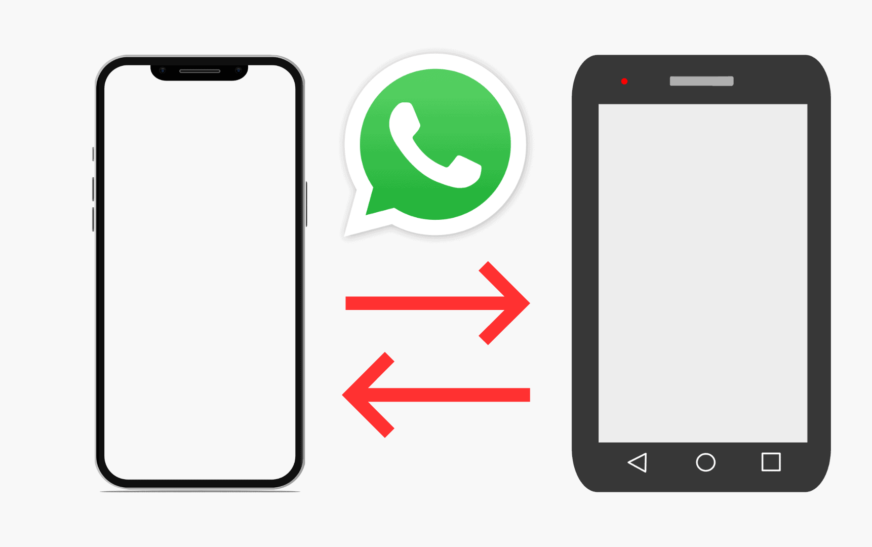Vous voulez voir vos photos iPhone ou iCloud sur votre ordinateur Windows 10? C’est totalement faisable. Que vous vous synchronisez avec iCloud, en branchant directement votre iPhone ou en utilisant des outils Pro comme Adobe Lightroom, il existe plusieurs façons de visualiser les photos Apple sur un PC Windows, pas de Mac requis. Dans ce guide, nous décomposons toutes vos options étape par étape, afin que vous puissiez choisir la méthode qui vous convient le mieux.
Comment afficher les photos Apple sur Windows 10
Méthode 1: Utilisez iCloud pour Windows
La façon la plus simple de voir les photos Apple sur Windows est de se synchroniser avec iCloud.
Étape 1: Télécharger et installer iCloud pour Windows à partir de la boutique Microsoft ou du site Web d’Apple.
Étape 2: Ouvrez iCloud et connectez-vous avec votre identifiant Apple.
Étape 3: Cochez la case pour «photos», puis cliquez sur «Options» et activez «ICloud Photos».
Étape 4: Cliquez sur «Appliquer». Vos photos iCloud seront désormais synchronisées avec un dossier sur votre PC.
Étape 5: Ouvrez l’explorateur de fichiers et accédez aux «photos iCloud» pour parcourir vos médias.
Cela fonctionne mieux si votre iPhone est déjà à la hauteur de ICloud (vérifiez les paramètres de l’iPhone> Photos> ICloud Photos).
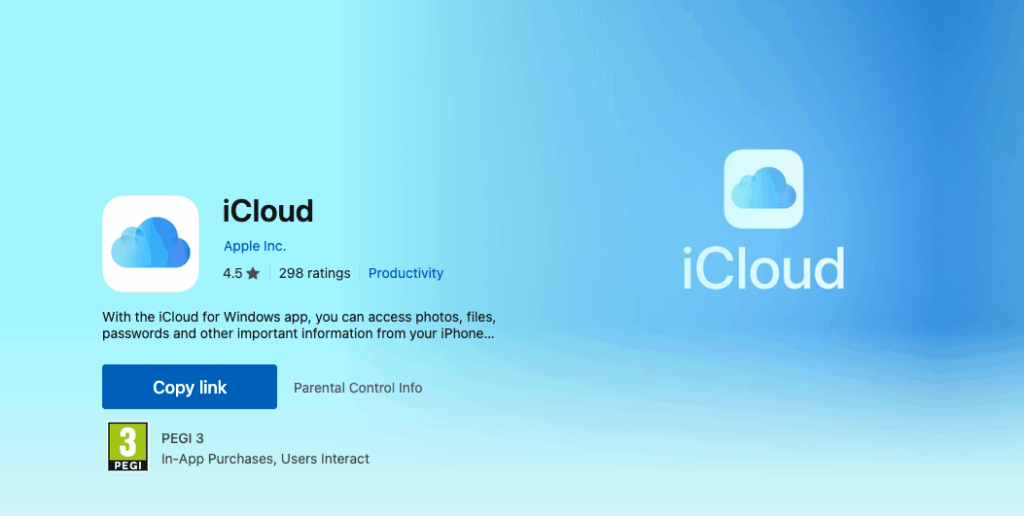
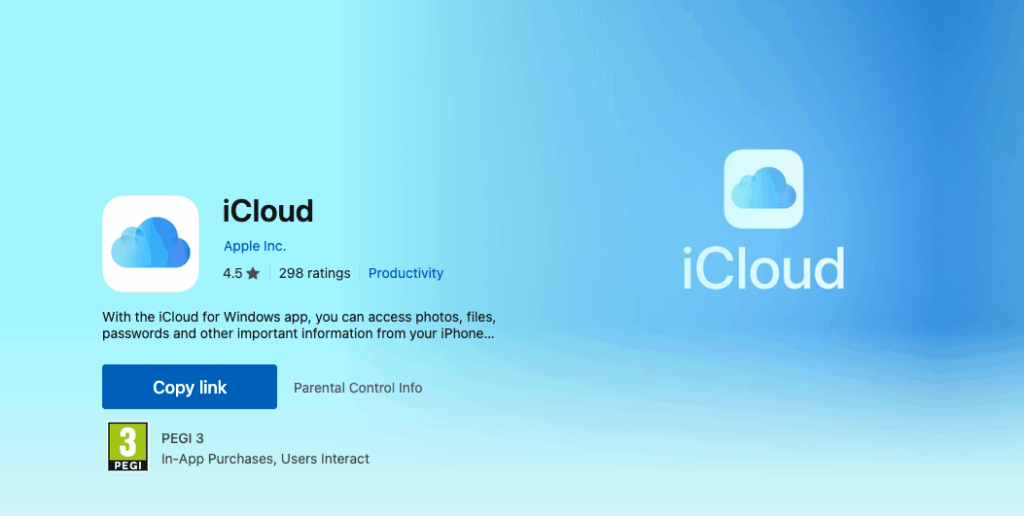
Méthode 2: Utilisez l’application Windows Photos + Cable USB
Vous voulez une méthode rapide et hors ligne? Utilisez simplement un câble Lightning.
Étape 1: Connectez votre iPhone à votre PC avec un câble USB.
Étape 2: Déverrouillez votre iPhone et appuyez sur «Faites confiance à cet ordinateur» si vous êtes invité.
Étape 3: Ouvrez l’application Windows Photos> Cliquez sur «Importer»> «à partir d’un périphérique USB».
Étape 4: Sélectionnez les photos que vous souhaitez et importez-les dans votre dossier d’images.
Si votre iPhone n’apparaît pas, assurez-vous que le pilote USB de l’appareil Apple Mobile est correctement installé.
Méthode 3: Accès via Fichier Explorer
Si vous voulez juste faire glisser et laisser tomber des photos:
Étape 1: Branchez votre iPhone via USB.
Étape 2: Ouvrez l’explorateur de fichiers et allez sur «ce PC».
Étape 3: Cliquez sur votre iPhone> «Stockage interne»> «DCIM».
Étape 4: Copiez et collez vos images directement à partir des dossiers.
Remarque: vous ne pouvez voir des photos optimisées que si les photos iCloud sont activées. Passez à «Télécharger et garder les originaux» dans les paramètres de l’iPhone> Photos si nécessaire.
Méthode 4: Utilisez Adobe Lightroom en tant que gestionnaire de médias
Adobe Lightroom n’est pas uniquement pour l’édition; C’est génial pour gérer également les importations de photos iPhone.
Étape 1: Téléchargez Adobe Lightroom pour le bureau.
Étape 2: Connectez votre iPhone via USB.
Étape 3: Définissez le téléchargeur Lightroom pour ouvrir automatiquement lorsque votre iPhone se connecte.
Étape 4: Utilisez le panneau d’importation de Lightroom pour sélectionner, organiser et prévisualiser vos photos iPhone.
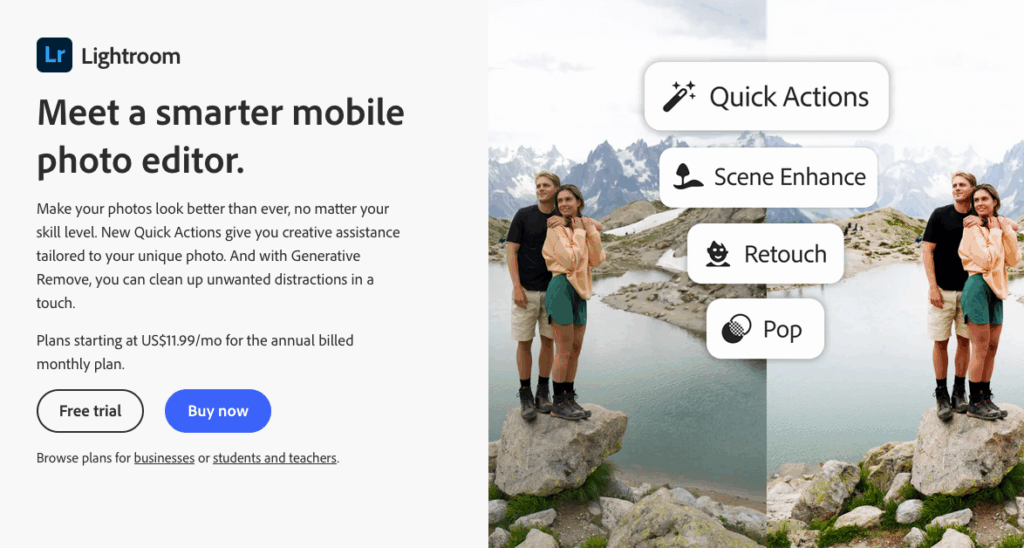
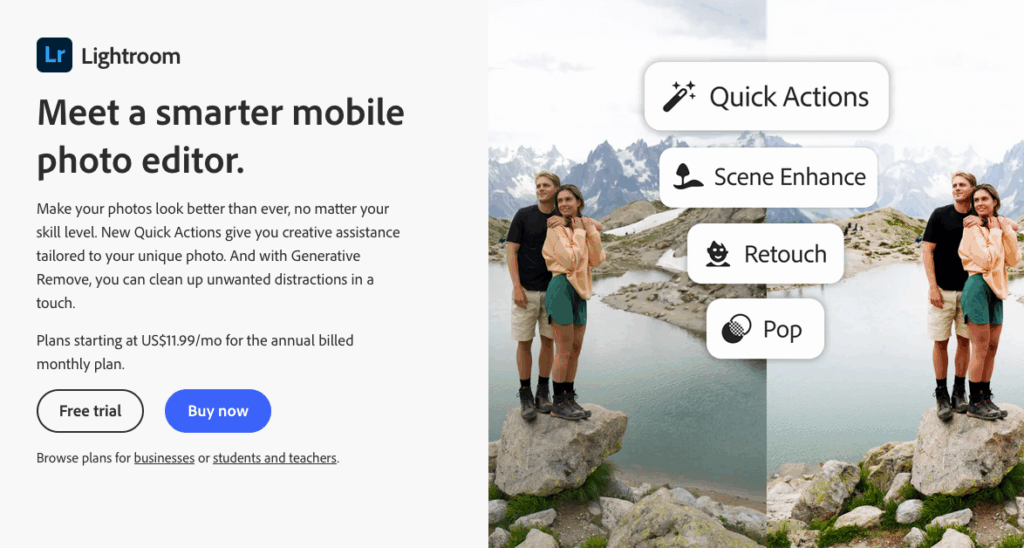
Les outils de traitement par lots de Lightroom et de prévisualisation intelligente le rendent idéal pour les photographes ou toute personne qui gère de grandes bibliothèques photo.
Méthode 5: Télécharger sur icloud.com
Si vous ne voulez rien installer:
Étape 1: Aller à icloud.com Et connectez-vous avec votre identifiant Apple.
Étape 2: Cliquez sur l’icône «Photos».
Étape 3: Sélectionnez et téléchargez toutes les images dont vous avez besoin.
Cette méthode est parfaite pour un accès rapide à partir d’un navigateur.
Conseils pour garder vos photos Apple accessibles sur PC
- Allumez les photos iCloud sur iPhone: Accédez à Paramètres> Photos et basculez sur les photos iCloud pour garder votre bibliothèque synchronisée.
- Utilisez «Télécharger et garder les originaux» Si vous prévoyez d’importer via USB pour les fichiers pleine résolution.
- Gardez iCloud pour Windows à jour: Apple publie des mises à jour régulières pour améliorer la synchronisation.
- Espace libre: Si votre stockage iCloud ou local est complet, la synchronisation ou les importations peut échouer.
- Utiliser Adobe Lightroom: Pour une importation rationalisée + le flux de travail d’édition, cela vaut l’investissement.
Questions fréquemment posées
Vous n’avez peut-être pas fait confiance à l’ordinateur sur votre iPhone ou installé les bons pilotes. Approuvez toujours la connexion et assurez-vous que la prise en charge de l’appareil iTunes ou Apple Mobile est installée.
Non. ITunes n’est pas nécessaire pour afficher ou importer des photos. File Explorer, Windows Photos ou ICloud peut le gérer.
L’utilisation d’iCloud pour Windows est l’option la plus transparente pour la synchronisation en cours, tandis que File Explorer est le plus rapide pour les transferts manuels.
Oui, surtout si vous les importez à l’aide de Lightroom ou de l’application Photos. Vous pouvez également les ouvrir en éditeurs tiers comme Photoshop ou GIMP.
Résumé
- Utilisez iCloud pour Windows pour synchroniser automatiquement les photos.
- Importez des photos manuellement via une application USB et des photos ou un explorateur de fichiers.
- Essayez Adobe Lightroom pour l’importation et la gestion pro-grade.
- Utilisez icloud.com pour les téléchargements rapides via le navigateur.
- Ajustez les paramètres de votre iPhone pour assurer l’accès aux images en pleine résolution.
Conclusion
Affichage de vos photos Apple sur un PC Windows 10 n’a pas à être compliqué. Que vous préfériez la synchronisation via iCloud, l’importation directement via USB ou la gestion des supports avec Adobe Lightroom, il existe une solution qui correspond à votre flux de travail. Configurez les choses une fois et profitez d’un accès transparent à vos photos d’iPhone chaque fois que vous en avez besoin.